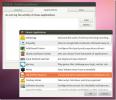Cum să faceți o copie de siguranță a bibliotecii Audible pe Linux cu OpenAudible
Carnetele audio sunt din ce în ce mai populare, datorită serviciului Audible Amazon. Din păcate pentru utilizatorii Linux, Audible este o platformă cu sursă închisă, care nu face foarte ușor să te bucuri de cărțile audio achiziționate de pe un sistem de operare open source.
Pentru a combate acest lucru, putem folosi OpenAudible. Este un program Java simplu pentru Linux și Windows care poate face o copie de siguranță a bibliotecii Audible odată instalată. Se poate conecta la achizițiile dvs. Audible și poate converti cărțile într-un format Mp3, care, deși nu este un codec deschis, vă face mult mai ușor să vă bucurați pe sisteme de operare open source, cum ar fi Linux.
Notă: Open Audible este pentru copierea de rezervă a cumpărăturilor legitime. Vă rugăm să nu utilizați acest program pentru a distribui cărți online în mod ilegal. Ar trebui să utilizați acest instrument numai pentru a vă face backup audiobook.
Instalați OpenAudible
OpenAudible are câteva versiuni de pachete pentru utilizatorii Linux. Mai exact, dezvoltatorii au făcut ca aplicația să fie disponibilă într-un script DEB, RPM și Shell executabil. Pentru a face ca aplicația să funcționeze pe computerul Linux, deschideți o fereastră de terminal apăsând
Ctrl + Alt + T sau Ctrl + Shift + T. Apoi, urmați instrucțiunile din linia de comandă care corespund cu sistemul de operare Linux pe care îl utilizați.Ubuntu
Pentru Ubuntu, obținerea OpenAudible ar trebui să fie foarte ușoară. A începe, instalați Java Runtime Environment pe computerul Linux.
Cu mediul Java Runtime care funcționează pe computerul Ubuntu, utilizați wget instrument pentru a apuca cele mai recente Pachet DEB din OpenAudible.
wget https://github.com/openaudible/openaudible/releases/download/v1.5.0/OpenAudible_deb_1.5.0.deb
Instalați pachetul folosind dpkg instrument.
sudo dpkg -i OpenAudible_deb_1.5.0.deb
Debian
Pentru ca aplicația OpenAudible să funcționeze pe Debian Linux, mai întâi trebuie să instalați Java Runtime Environment. Pentru a face acest lucru, accesați ghidul nostru detaliat despre cum să instalați Java.
După ce ați funcționat JRE pe computerul dvs. Debian, utilizați wget pentru a apuca ultima versiune a pachetului OA.
wget https://github.com/openaudible/openaudible/releases/download/v1.5.0/OpenAudible_deb_1.5.0.deb
În cele din urmă, instalați aplicația folosind dpkg.
sudo dpkg -i OpenAudible_deb_1.5.0.deb
Arch Linux / Fedora / OpenSUSE
Pe Arch Linux, Fedora și OpenSUSE, nu veți avea timp ușor să instalați Open Audible. Da, este adevărat, pentru OpenSUSE și Fedora există un RPM disponibil. Cu toate acestea, acest fișier RPM nu pare să funcționeze foarte bine. În ceea ce privește Arch, nu există niciun pachet AUR.
Din cauza lipsei de suport AUR și a pachetului RPM rupt, cel mai bun mod de a vă bucura de Open Audible pe Arch, OpenSUSE și Fedora, trebuie să convertiți pachetul DEB folosind Alien.
Pentru a instala Alien, deschideți o fereastră de terminal și introduceți următoarele comenzi.
Arch Linux
sudo pacman -S base-devel git git clon https://aur.archlinux.org/trizen.git cd trizen makepkg -sri trizen -S alien_package_converter
Fedora
sudo dnf install alien -y
OpenSUSE
Există mai multe versiuni ale convertorului de pachete Alien pentru OpenSUSE. Pentru a lucra la distribuția dvs., faceți clic pe link aici.
Dacă Alien funcționează, trebuie să instalați Rsync și Java. Pentru a obține Java, faceți clic pe link aici. Pentru Rsync, faceți:
Arch Linux
sudo pacman -S rsync
Fedora
sudo dnf install rsync -y
OpenSUSE
sudo zypper install rsync
În cele din urmă, instalați Open Audible pe computerul Fedora, Arch sau OpenSUSE cu următoarele comenzi.
mkdir -p ~ / Descărcări / oa cd ~ / Descărcări / oa wget https://github.com/openaudible/openaudible/releases/download/v1.5.0/OpenAudible_deb_1.5.0.deb sudo alien -tv OpenAudible_deb_1.5.0.deb tar xvf openaudible-1.5.0.tgz sudo rsync -a opt / / opt
Rulați aplicația cu:
sh / opt / OpenAudible / OpenAudible
Copia de rezervă a bibliotecii Audible
Pentru a exporta și face copie de rezervă a cărților dvs. Audible pe un computer Linux, începeți să faceți clic pe butonul „Controale” din meniu. De acolo, găsiți butonul „Conectați-vă la sunet” și selectați-l pentru a deschide meniul de conectare la Amazon.
Folosind meniul de conectare Amazon, conectați-vă la contul dvs. Audible, astfel încât să puteți avea acces la biblioteca dvs. După conectare, va trebui să faceți clic pe opțiunea „Sincronizare bibliotecă completă” pentru a sincroniza biblioteca de cărți cu Open Audible.
Lasă Open Audible să descarce lista de cărți în aplicație. Durează câteva minute, în funcție de câte cărți ai în bibliotecă. Când operațiunea este completă, veți vedea o pictogramă verde lângă fiecare dintre cărți.

Toate cărțile audio convertite vor fi stocate în ~ / OpenAudible / mp3 / pe computerul Linux.
Obțineți acces la cărți audio
După ce toate cărțile dvs. au fost descărcate și transformate cu succes din formatul audio proprietar al Amazon, este timpul să le așezați într-un loc sigur. Pentru a face acest lucru, puteți utiliza terminalul sau managerul de fișiere Linux.
Metoda terminalului
Așa cum am menționat anterior, toate cărțile audio sunt stocate în interiorul ~ / OpenAudible folderul de pe computerul Linux. Așadar, pentru a accesa fișierele de copiere de rezervă, trebuie mai întâi să vă mutați în folder folosind CD comanda.
cd ~ / OpenAudible / mp3
De aici, creați un nou folder audiobook în directorul dvs. de acasă.
mkdir -p ~ / Audiobooks
În cele din urmă, mutați toate fișierele în noul folder folosind mv comanda.
mv * .mp3 ~ / Audiobooks
Metoda Manager fișiere
Pentru a accesa cărțile audio de rezervă în managerul de fișiere Linux, faceți următoarele. Mai întâi, faceți clic pe „Acasă”. Apoi, faceți clic dreapta și creați un nou folder cu eticheta „Audiobook”.

După realizarea noului dosar audiobook, faceți clic pe „OpenAudible”, urmată de „mp3”. Ar trebui să vezi apoi toate cărțile tale.
presa Ctrl + A pentru a selecta fiecare fișier Mp3 din folder. Apoi, faceți clic dreapta și selectați „tăiat”. Faceți clic pe „acasă” în bara laterală a managerului de fișiere. Apoi, selectați „Audiobook” pentru a accesa noul director audiobook. Faceți clic dreapta pe spațiul deschis și selectați „lipiți” pentru a plasa instantaneu toate copiile de rezervă ale cărții în folderul Audiobook.
Căutare
Postări Recente
Editați imagini și vizualizați-le în sincronizare pe mai multe PC-uri prin LAN cu nomacuri
Nu a existat niciodată o penurie de vizualizatoare de imagini atât ...
Dezactivează și șterge jurnalele Zeitgeist în Ubuntu cu Managerul jurnalului de activități
Serviciul Zeitgeist vine preinstalat în Ubuntu și înregistrează toa...
Cum se instalează aplicația de lansare rapidă ULauncher pe Linux
Ulauncher este un excelent lansator de aplicații care, atunci când ...